
Только для тех, кто хочет создавать фильмы
и клипы, а также делать профессиональный видеомонтаж, не теряя времени на изучение заумных программ...
и клипы, а также делать профессиональный видеомонтаж, не теряя времени на изучение заумных программ...

Здравствуйте, уважаемые друзья!
Мое имя Сергей Панферов, я профессиональный видеограф, вот уже 20 лет, а также автор нескольких десятков видео-курсов по видеомонтажу и видеопроизводству.
Хочу сказать Вам следующее:
Мое имя Сергей Панферов, я профессиональный видеограф, вот уже 20 лет, а также автор нескольких десятков видео-курсов по видеомонтажу и видеопроизводству.
Хочу сказать Вам следующее:

Чтобы по настоящему создать видеошедевр, Вам необходима программа видеомонтажа, другими словами классный профессиональный видео-редактор (программы любительского или, по другому, домашнего плана лучше в этом случае не применять по многим причинам).
Однако, хоть профессиоанальных видеоредакторов и не так уж и много, но практически все они ставят задачу для нового пользователя - ИЗУЧИТЬ полный функционал той или иной программы... А на это может уйти очень много времени и сил.
Единственным исключением служит профессиональная программа видеомонтажа - SONY VEGAS PRO, у которой дружелюбный интерфейс и простое юзабилити (использование), не смотря на свои профессиональные качества.
Однако, хоть профессиоанальных видеоредакторов и не так уж и много, но практически все они ставят задачу для нового пользователя - ИЗУЧИТЬ полный функционал той или иной программы... А на это может уйти очень много времени и сил.
Единственным исключением служит профессиональная программа видеомонтажа - SONY VEGAS PRO, у которой дружелюбный интерфейс и простое юзабилити (использование), не смотря на свои профессиональные качества.
Золотая середина!
Приветливый и дружелюбный интерфейс прекрасно сочетается с неограниченными возможностями программы...
1. Программа - легкая в установке и настройке.
2. Возможность импортировать и редактировать практически все форматы видео.
3. Многодорожечность проекта внутри программы.
4. Возможность редактирования видео и аудио по всем профессиональным канонам.
5. Возможность 2D и 3D композитинга внутри программы.
6. Все профессиональные плагины, которыми привыкли пользоваться профессиональные операторы монтажа, также ставятся и на Sony Vegas Pro.
В общем, лично я не вижу препятствий, для того, чтобы сразу взять и воспользоваться функционалом данной программы. И по праву эту программу можно назвать золотой серединой среди всех видеоредакторов, а тем более для новичков, которые хотят заниматься видеомонтажом профессионально.
1. Программа - легкая в установке и настройке.
2. Возможность импортировать и редактировать практически все форматы видео.
3. Многодорожечность проекта внутри программы.
4. Возможность редактирования видео и аудио по всем профессиональным канонам.
5. Возможность 2D и 3D композитинга внутри программы.
6. Все профессиональные плагины, которыми привыкли пользоваться профессиональные операторы монтажа, также ставятся и на Sony Vegas Pro.
В общем, лично я не вижу препятствий, для того, чтобы сразу взять и воспользоваться функционалом данной программы. И по праву эту программу можно назвать золотой серединой среди всех видеоредакторов, а тем более для новичков, которые хотят заниматься видеомонтажом профессионально.
Какая есть сложность?
Конечно же придется потратить время на изучение и специфику данной видеомонтажной программы, хоть она и намного проще, чем другие профессиоанльные редакторы.
Однако, хоть программа и с дружелюбным интерфейсом, но имеет свои тонкости, нюансы и подводные камни.
Поэтому я Вам предлагаю не тратить свое бесценное время, а взять мои уже готовые видео-уроки и решить такую проблему (хотя она совсем и не проблема) очень быстро и с моими необходимыми рекомендациями.
Поверьте, это стоит того...
Я предлагаю Вам воспользоваться моим видео-курсом:
Однако, хоть программа и с дружелюбным интерфейсом, но имеет свои тонкости, нюансы и подводные камни.
Поэтому я Вам предлагаю не тратить свое бесценное время, а взять мои уже готовые видео-уроки и решить такую проблему (хотя она совсем и не проблема) очень быстро и с моими необходимыми рекомендациями.
Поверьте, это стоит того...
Я предлагаю Вам воспользоваться моим видео-курсом:
Видеомонтаж в SONY VEGAS PRO
Профессиональная версия
Профессиональная версия
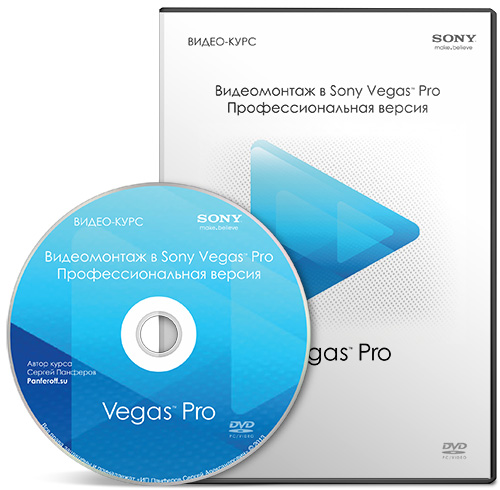
Это 39 профессионально записанных лично мной видео-уроков в отличном качестве и моей традиционной манере - все разжевывать, даже для стареньких бабушек или школьников троечников :)
Другими словами, с помощью уроков моего курса, Вы гарантировано сможете заставить программу Sony Vegas Pro работать на себя и радовать своих близких видео-шедеврами.
Другими словами, с помощью уроков моего курса, Вы гарантировано сможете заставить программу Sony Vegas Pro работать на себя и радовать своих близких видео-шедеврами.
В видео-курс вошли следующие видео-уроки:
Это 39 профессионально записанных лично мной видео-уроков в отличном качестве и моей традиционной манере - все разжевывать, даже для стареньких бабушек или школьников троечников :)
Другими словами, с помощью уроков моего курса, Вы гарантировано сможете заставить программу Sony Vegas Pro работать на себя и радовать своих близких видео-шедеврами.
Другими словами, с помощью уроков моего курса, Вы гарантировано сможете заставить программу Sony Vegas Pro работать на себя и радовать своих близких видео-шедеврами.

Видео-урок №1. Где найти программу Sony Vegas Pro
В данном уроке Вы увидите, где легко и быстро найти программу Sony Vegas Pro, скачать ее на свой компьютер и установить для дальнейшего видеомонтажа.
А также я прикладываю вместе с курсом демо-версию программы.
В данном уроке Вы увидите, где легко и быстро найти программу Sony Vegas Pro, скачать ее на свой компьютер и установить для дальнейшего видеомонтажа.
А также я прикладываю вместе с курсом демо-версию программы.

Видео-урок №2. Установка программы Sony Vegas Pro
Как правильно установить программу Sony Vegas Pro на свой компьютер для дальнейшего видеомонтажа.
Как правильно установить программу Sony Vegas Pro на свой компьютер для дальнейшего видеомонтажа.

Видео-урок №3. Интерфейс программы
Мы разберем интерфейс программы Sony Vegas Pro - окна, панели инструментов и прочие функции... А также настроим рабочую область программы по своему усмотрению, именно так, как будет удобно Вам для дальнейшего видеомонтажа.
Мы разберем интерфейс программы Sony Vegas Pro - окна, панели инструментов и прочие функции... А также настроим рабочую область программы по своему усмотрению, именно так, как будет удобно Вам для дальнейшего видеомонтажа.

Видео-урок №4. Настройка проекта
Вы увидите, каким образом можно настроить проект для Ваших нужд, каким бы он форматом не был, а также Вы увидите быструю настройку проекта в автоматическом режиме для самого качественного использования файлов в видеомонтаже.
Вы увидите, каким образом можно настроить проект для Ваших нужд, каким бы он форматом не был, а также Вы увидите быструю настройку проекта в автоматическом режиме для самого качественного использования файлов в видеомонтаже.

Видео-урок №5. Импорт медиа-файлов
Здесь мы с Вами рассмотрим несколько вариантов импорта медиа-файлов в проект программы Sony Vegas Pro (импорт видео, аудио, фото и т.д.) и работы с файлами на определенных уровнях проекта.
Здесь мы с Вами рассмотрим несколько вариантов импорта медиа-файлов в проект программы Sony Vegas Pro (импорт видео, аудио, фото и т.д.) и работы с файлами на определенных уровнях проекта.

Видео-урок №6. Работа с медиа-файлами в окнах Project Media и Explorer
В данном видео-уроке Вы увидите несколько способов и возможностей работы с исходниками файлов внутри проекта программы Sony Vegas Pro. Несколько вариантов работы с файлами предоставлены Вам для Вашего удобства, Вы же можете воспользоваться одним из способов или всем, что Вы увидите.
В данном видео-уроке Вы увидите несколько способов и возможностей работы с исходниками файлов внутри проекта программы Sony Vegas Pro. Несколько вариантов работы с файлами предоставлены Вам для Вашего удобства, Вы же можете воспользоваться одним из способов или всем, что Вы увидите.

Видео-урок №7. Монтажный стол - Timeline
Важная часть, точнее - инструментарий монтажного стола программы рассматривается именно в этом уроке, а также Вы увидите много рекомендаций по оптимизации своей работы во время редактирования своего проекта на монтажном столе.
Важная часть, точнее - инструментарий монтажного стола программы рассматривается именно в этом уроке, а также Вы увидите много рекомендаций по оптимизации своей работы во время редактирования своего проекта на монтажном столе.

Видео-урок №8. Окно просмотра - Preview
Как именно настраивать данную рабочую область, Вы увидите в этом видео-уроке, а также узнаете все необходимые инструменты для изменения параметров визуализации и выбора комфортного состояния просмотра готового отрезка проекта, не зависимо от мощности Вашего железа компьютера.
Как именно настраивать данную рабочую область, Вы увидите в этом видео-уроке, а также узнаете все необходимые инструменты для изменения параметров визуализации и выбора комфортного состояния просмотра готового отрезка проекта, не зависимо от мощности Вашего железа компьютера.

Видео-урок №9. Обрезка клипов
В данном видео-уроке мы с Вами будем избавляться от всего не нужного. Т.е. мы будем обрезать видео-клипы на монтажном столе по нескольким вариантам: обрезка начала клипа, обрезка конца клипа, обрезка середины клипа и несколько вариантов состыковки клипов на видео-дорожках во время обрезки.
В данном видео-уроке мы с Вами будем избавляться от всего не нужного. Т.е. мы будем обрезать видео-клипы на монтажном столе по нескольким вариантам: обрезка начала клипа, обрезка конца клипа, обрезка середины клипа и несколько вариантов состыковки клипов на видео-дорожках во время обрезки.

Видео-урок №10. Переходы - Transitions
Если Вы не хотите, чтобы Ваши видео-кадры имели жесткие склейки, т.е. резко переходили на другое видео, то Вы можете воспользоваться советом из данного видео-урока и использовать все необходимые функции для интеграции видео-переходов в проект и работы с ними.
Если Вы не хотите, чтобы Ваши видео-кадры имели жесткие склейки, т.е. резко переходили на другое видео, то Вы можете воспользоваться советом из данного видео-урока и использовать все необходимые функции для интеграции видео-переходов в проект и работы с ними.

Видео-урок №11. Эффекты и фильтры
Ни один профессионал не использует отснятый материал так, как есть... Он всегда нуждается в дополнительной обработке. Использование фильтров и эффектов заставит смотреть Вашего зрителя Ваше видео по новому... Кроме того, Вы можете использовать свои собственные задумки с помощью этого.
Ни один профессионал не использует отснятый материал так, как есть... Он всегда нуждается в дополнительной обработке. Использование фильтров и эффектов заставит смотреть Вашего зрителя Ваше видео по новому... Кроме того, Вы можете использовать свои собственные задумки с помощью этого.

Видео-урок №12. Анимация переходов
Использование переходов может быть не только полезным для смешивания предыдущего и последующего видео, но и при создании собственного спец.эффекта или определенной композиции. Вы увидите смысл анимации переходов для Ваших новых целей...
Использование переходов может быть не только полезным для смешивания предыдущего и последующего видео, но и при создании собственного спец.эффекта или определенной композиции. Вы увидите смысл анимации переходов для Ваших новых целей...

Видео-урок №13. Анимация фильтров и эффектов
Это просто праздник какой-то! Вы можете сочетание из нескольких фильтров и эффектов динамически изменять именно так, как Вам необходимо в любой момент длительности проекта или видео-клипа.
Это просто праздник какой-то! Вы можете сочетание из нескольких фильтров и эффектов динамически изменять именно так, как Вам необходимо в любой момент длительности проекта или видео-клипа.

Видео-урок №14. Позиция, повороты, обрезка - Pan/Crop
Прекрасный инструмент для композитинга внутри программы. Вы можете любой элемент проекта (видео-клип, титр, картинку и т.д.) повернуть, увеличить/уменьшить и переместить в любое место видео-кадра.
Прекрасный инструмент для композитинга внутри программы. Вы можете любой элемент проекта (видео-клип, титр, картинку и т.д.) повернуть, увеличить/уменьшить и переместить в любое место видео-кадра.

Видео-урок №15. Анимация Pan/Crop
Кроме того, все возможности из предыдущего урока Вы можете еще и анимировать, т.е. заставить динамически двигаться видео-клип и другой элемент проекта или меняться в нужный Вам размер и в нужное для Вас время в самом проекте.
Кроме того, все возможности из предыдущего урока Вы можете еще и анимировать, т.е. заставить динамически двигаться видео-клип и другой элемент проекта или меняться в нужный Вам размер и в нужное для Вас время в самом проекте.

Видео-урок №16. Маски
Маски в программе Sony Vegas Pro имеют больше возможности, чем в любых других программах видеомонтажа. Вы увидите, как работать с масками, которые накладываются на видео-клипы, тем самым делая комбинированное видео отличного качества по композитингу.
Маски в программе Sony Vegas Pro имеют больше возможности, чем в любых других программах видеомонтажа. Вы увидите, как работать с масками, которые накладываются на видео-клипы, тем самым делая комбинированное видео отличного качества по композитингу.

Видео-урок №17. Анимация маски
А также Вы сможете анимировать любую маску по всем критериям и позициям, тем самым достигая необходимого эффекта даже для самого искушенного оператора видеомонтажа.
А также Вы сможете анимировать любую маску по всем критериям и позициям, тем самым достигая необходимого эффекта даже для самого искушенного оператора видеомонтажа.

Видео-урок №18. Непрозрачность клипа
Вы увидите, как любой видео-клип или другой элемент проекта сделать прозрачным в необходимом для Вас процентном отношении, а также использовать инструмент непрозрачности только в начале и конце видео-клипа на нужную Вам длину.
Вы увидите, как любой видео-клип или другой элемент проекта сделать прозрачным в необходимом для Вас процентном отношении, а также использовать инструмент непрозрачности только в начале и конце видео-клипа на нужную Вам длину.

Видео-урок №19. Непрозрачность видео-дорожки
А теперь представьте, что на одной дорожке у Вас несколько сотен клипов, и все их необходимо сделать немного или полностью прозрачными... В этом уроке Вы увидите, как сэкономить массу времени и с помощью одного клика мыши применить инструмент непрозрачности ко всей дорожке.
А теперь представьте, что на одной дорожке у Вас несколько сотен клипов, и все их необходимо сделать немного или полностью прозрачными... В этом уроке Вы увидите, как сэкономить массу времени и с помощью одного клика мыши применить инструмент непрозрачности ко всей дорожке.

Видео-урок №20. Анимация видео-дорожки с цветовыми решениями
Сколько бы клипов на дорожке не было, Вы всегда сможете анимировать всю дорожку с ними и сделать это очень гибко. Например такой эффект, как картинка в картинке, будет двигаться, увеличиваться/уменьшаться динамически в нужное время проекта, причем можно сделать обводку, тень и цветовую подложку, которые также можно анимировать.
Сколько бы клипов на дорожке не было, Вы всегда сможете анимировать всю дорожку с ними и сделать это очень гибко. Например такой эффект, как картинка в картинке, будет двигаться, увеличиваться/уменьшаться динамически в нужное время проекта, причем можно сделать обводку, тень и цветовую подложку, которые также можно анимировать.

Видео-урок №21. 3D Анимация видео-дорожки
Те возможности, которыми Вы сможете воспользоваться, благодаря предыдущему уроку, Вы можете усилить за счет объемной визуализации. Из любого клипа, элемента или отрезка видео-дорожки Вы можете сделать 3D объект, который придаст объем Вашему видео. Раньше это могли делать только сложные профессиональные программы композитинга такие, как After Effects.
Те возможности, которыми Вы сможете воспользоваться, благодаря предыдущему уроку, Вы можете усилить за счет объемной визуализации. Из любого клипа, элемента или отрезка видео-дорожки Вы можете сделать 3D объект, который придаст объем Вашему видео. Раньше это могли делать только сложные профессиональные программы композитинга такие, как After Effects.

Видео-урок №22. Огибающие для видео-клипов
Шикарная возможность плавно менять непрозрачность части видео-клипа или другого элемента проекта, а также микшировать его не только с другими видео-клипами и дорожками, но и с цветовыми наложениями и в любом процентном отношении.
Шикарная возможность плавно менять непрозрачность части видео-клипа или другого элемента проекта, а также микшировать его не только с другими видео-клипами и дорожками, но и с цветовыми наложениями и в любом процентном отношении.

Видео-урок №23. Автоматизация в создании огибающих для видео
Очень классным помощником в управлении огибающих служат инструменты автоматизации при создании огибающих. Другими словами Вы можете нарисовать их вручную заочно или во время просмотра проекта. Такую возможность Вы точно не встретите ни в одной программе видеомонтажа и даже композитинга.
Очень классным помощником в управлении огибающих служат инструменты автоматизации при создании огибающих. Другими словами Вы можете нарисовать их вручную заочно или во время просмотра проекта. Такую возможность Вы точно не встретите ни в одной программе видеомонтажа и даже композитинга.

Видео-урок №24. Огибающие для переходов Transition
Переходы Transition Вы можете использовать не только во время смешивания конца предыдущего клипа и начала следующего, а также сделать из этого собственный эффект с дальнейшей динамической анимацией средствами огибающих, тем самым добиться собственного нового спец. эффекта.
Переходы Transition Вы можете использовать не только во время смешивания конца предыдущего клипа и начала следующего, а также сделать из этого собственный эффект с дальнейшей динамической анимацией средствами огибающих, тем самым добиться собственного нового спец. эффекта.

Видео-урок №25. Ускорение и замедление видео-клипов
Вы увидите в данном видео-уроке, как можно изменить скорость и направление показа выбранной части видео-клипа в режиме реального времени. Т.е. Вы можете замедлить, ускорить воспроизведение нужной Вам части видео-клипа в самом проекте, а также сделать воспроизведение назад. И все это можно потом динамически изменить с помощью анимации.
Вы увидите в данном видео-уроке, как можно изменить скорость и направление показа выбранной части видео-клипа в режиме реального времени. Т.е. Вы можете замедлить, ускорить воспроизведение нужной Вам части видео-клипа в самом проекте, а также сделать воспроизведение назад. И все это можно потом динамически изменить с помощью анимации.

Видео-урок №26. Общий видео-трэк
С помощью Video Bus Track (общий видео-трэк) или по другому общей видео-шины, Вы сможете видоизменять абсолютно все видео-клипы на всех видео-дорожках на уровне наложения фильтров и эффектов, изменения позиции, анимации и динамике всего, что Вам будет необходимо. Это сэкономит Вам массу времени во время видеомонтажа.
С помощью Video Bus Track (общий видео-трэк) или по другому общей видео-шины, Вы сможете видоизменять абсолютно все видео-клипы на всех видео-дорожках на уровне наложения фильтров и эффектов, изменения позиции, анимации и динамике всего, что Вам будет необходимо. Это сэкономит Вам массу времени во время видеомонтажа.

Видео-урок №27. Работа со звуком
Фейды, миксы и огибающие по звуку помогут Вам сделать мастеринг звукового сопровождения в проекте подложенных звуковых файлов вместе с оригинальным звуком, записанным с видео-камеры. Вы можете гибко и динамически настроить воспроизведение той или иной дорожки в проекте.
Фейды, миксы и огибающие по звуку помогут Вам сделать мастеринг звукового сопровождения в проекте подложенных звуковых файлов вместе с оригинальным звуком, записанным с видео-камеры. Вы можете гибко и динамически настроить воспроизведение той или иной дорожки в проекте.

Видео-урок №28. Аудио-эффекты
На любую звуковую дорожку или отдельный звуковой клип Вы можете наложить аудио-фильтр или эффект, а также вопользоваться огибающими для звука, чтобы смикшировать полную необходимую для Вас звуковую картинку в проекте. Все это Вы увидите в данном уроке.
На любую звуковую дорожку или отдельный звуковой клип Вы можете наложить аудио-фильтр или эффект, а также вопользоваться огибающими для звука, чтобы смикшировать полную необходимую для Вас звуковую картинку в проекте. Все это Вы увидите в данном уроке.

Видео-урок №29. Анимация аудио-эффектов
В некоторых случаях необходимо применять эффекты, фильтра и другие инструменты для аудио не на всю дорожку и не на весь аудио-клип, а только на его часть, причем изменения могут быть динамически изменены по Вашей задумке во время воспроизведения проекта. Вы увидите здесь, как анимировать аудио-эффекты и другой инструментарий для звука.
В некоторых случаях необходимо применять эффекты, фильтра и другие инструменты для аудио не на всю дорожку и не на весь аудио-клип, а только на его часть, причем изменения могут быть динамически изменены по Вашей задумке во время воспроизведения проекта. Вы увидите здесь, как анимировать аудио-эффекты и другой инструментарий для звука.

Видео-урок №30. Мастер-трэк и вложенные аудио-трэки
В уроке Вы увидите, как можно создать общую аудио-шину для всех аудио-дорожек, а также вспомогательные мастер-дорожки со вложенными в них аудио-дорожками, которые уже присутствуют в самом проекте. Такая возможность дает гибкую отстройку звука всего проекта. Также Вы увидите работу аудио-микшера.
В уроке Вы увидите, как можно создать общую аудио-шину для всех аудио-дорожек, а также вспомогательные мастер-дорожки со вложенными в них аудио-дорожками, которые уже присутствуют в самом проекте. Такая возможность дает гибкую отстройку звука всего проекта. Также Вы увидите работу аудио-микшера.

Видео-урок №31. Запись голоса
Иногда необходимо прокомментировать тот или иной участок видео-проекта своим голосом или голосом диктора. Вы увидите в этом уроке, как записать на готовое видео в проекте голос через микрофон в режиме реального времени.
Иногда необходимо прокомментировать тот или иной участок видео-проекта своим голосом или голосом диктора. Вы увидите в этом уроке, как записать на готовое видео в проекте голос через микрофон в режиме реального времени.

Видео-урок №32. Текстовые титры
В этом уроке Вы увидите создание текстовых титров в Sony Vegas Pro с нуля. Каким образом изменить шрифт, размер, текст, цвет, обводку, тень и другие атрибуты титров? Ответы на все вопросы Вы найдете именно здесь.
В этом уроке Вы увидите создание текстовых титров в Sony Vegas Pro с нуля. Каким образом изменить шрифт, размер, текст, цвет, обводку, тень и другие атрибуты титров? Ответы на все вопросы Вы найдете именно здесь.

Видео-урок №33. Анимация титров по позициям
Очень классная особенность программы - это то, что можно выше указанные позиции титров (шрифт, написание, обводка, цвет, тень и прочие атрибуты) анимировать, т.е. заставить их динамически видоизменяться по Вашему желанию.
Очень классная особенность программы - это то, что можно выше указанные позиции титров (шрифт, написание, обводка, цвет, тень и прочие атрибуты) анимировать, т.е. заставить их динамически видоизменяться по Вашему желанию.

Видео-урок №34. Панорамирование, эффекты, анимация для титров
Волшебное появление титров, их повороты, замедления и динамически меняющиеся эффекты на титрах - это шикарная возможность программы Sony Vegas Pro, которую Вы узнаете из данного видео-урока.
Волшебное появление титров, их повороты, замедления и динамически меняющиеся эффекты на титрах - это шикарная возможность программы Sony Vegas Pro, которую Вы узнаете из данного видео-урока.

Видео-урок №35. Пресеты с титрами
Это комплексный видео-урок, где показано, как пользоваться уже готовыми пресетами (пред-установками) для титров, а также, как создавать и сохранять новые пресеты, которые Вы создали самостоятельно и которыми чаще всего пользуетесь. Эта возможность автоматизирует процесс и экономит время.
Это комплексный видео-урок, где показано, как пользоваться уже готовыми пресетами (пред-установками) для титров, а также, как создавать и сохранять новые пресеты, которые Вы создали самостоятельно и которыми чаще всего пользуетесь. Эта возможность автоматизирует процесс и экономит время.

Видео-урок №36. Медиа-генераторы
В программе Sony Vegas Pro есть возможность использовать готовые элементы, в случае, если Вы захотите сделать более сложную композицию. Например, сочетание видео-клипов со сплошными цветовыми решениями, или текстурами, или плывущими облаками, или горящими языками костра и т.д. Причем, все это также можно динамически настроить с помощью анимации.
В программе Sony Vegas Pro есть возможность использовать готовые элементы, в случае, если Вы захотите сделать более сложную композицию. Например, сочетание видео-клипов со сплошными цветовыми решениями, или текстурами, или плывущими облаками, или горящими языками костра и т.д. Причем, все это также можно динамически настроить с помощью анимации.

Видео-урок №37. Маркеры
Одно из самых классных изобретений для профессиональных программ видеомонтажа. Потому что можно расставить маркеры там, где это необходимо и быстро вернуться в нужное место проекта при необходимости. Также Вы увидите еще несколько отличных советов по работе с маркерами.
Одно из самых классных изобретений для профессиональных программ видеомонтажа. Потому что можно расставить маркеры там, где это необходимо и быстро вернуться в нужное место проекта при необходимости. Также Вы увидите еще несколько отличных советов по работе с маркерами.

Видео-урок №38. Пре-Рендеринг клипов
Иногда есть необходимость наложения целой связки эффектов и фильтров на тот или иной видео-клип. В этом случае программа будет немного тормозить просмотр таких отрезков проекта, каким бы мощным компьютер не был. В этом уроке показывается, как сделать пре-рендеринг (пред-просчет) необходимого отрезка или клипа проекта для комфортного просмотра.
Иногда есть необходимость наложения целой связки эффектов и фильтров на тот или иной видео-клип. В этом случае программа будет немного тормозить просмотр таких отрезков проекта, каким бы мощным компьютер не был. В этом уроке показывается, как сделать пре-рендеринг (пред-просчет) необходимого отрезка или клипа проекта для комфортного просмотра.

Видео-урок №39. Вывод проекта в файл или запись его на диск
Настало время вывести уже готовый смонтированный проект в финальный результат. Это может быть файл абсолютно любого формата для дальнейшего использования в программе авторинга, закачки в интернет, в других целях. Или Вы можете сразу записать видео всего проекта на DVD или Blu-Ray диск.
Настало время вывести уже готовый смонтированный проект в финальный результат. Это может быть файл абсолютно любого формата для дальнейшего использования в программе авторинга, закачки в интернет, в других целях. Или Вы можете сразу записать видео всего проекта на DVD или Blu-Ray диск.
Для кого этот видео-курс?
Для начинающих видеомонтажеров или тех, кто хочет монтировать свое видео с полного нуля, т.е. ничего не зная о монтаже вообще.
Для пользователей среднего уровня, кто хочет улучшить свое мастерство в видеомонтаже и сэкономить много времени.
Для профессионалов, которые не используют некоторые секреты, указанные в списке видео-уроков курса немного выше.
Для пользователей среднего уровня, кто хочет улучшить свое мастерство в видеомонтаже и сэкономить много времени.
Для профессионалов, которые не используют некоторые секреты, указанные в списке видео-уроков курса немного выше.
Сколько стоит видео-курс?
Учитывая, что Вы с помощью видео-уроков курса можете легко и быстро разобраться (причем в наглядной форме) с профессиональным видео-редактором Sony Vegas Pro, тем самым сэкономив очень много личного времени, а также каждый раз, снова и снова монтировать фильмы, клипы, ролики на заказ или для дома, для семьи... Я бы мог поставить цену за курс не менее 3900 рублей (всего-лишь по 100 рублей за каждый урок).
И я не буду сейчас сравнивать эту цену с другими покупками в виде электрочайников, фенов, стульев и других бытовых предметов, чтобы показать Вам, насколько инвестиция в свое знание по видеомонтажу в программе Sony Vegas Pro является маленьким.
Однако я решил снизить и без того низкую цену за курс больше, чем на треть от ее реальной стоимости.
Окончательная цена курса составляет:
И я не буду сейчас сравнивать эту цену с другими покупками в виде электрочайников, фенов, стульев и других бытовых предметов, чтобы показать Вам, насколько инвестиция в свое знание по видеомонтажу в программе Sony Vegas Pro является маленьким.
Однако я решил снизить и без того низкую цену за курс больше, чем на треть от ее реальной стоимости.
Окончательная цена курса составляет:
2350 рублей
Кроме того, я даю на этот курс свою персональную гарантию:
Все материалы видео-курса являются качественными и отвечают требованиям заявленным на данном официальном сайте курса.
Если у Вас не получится смонтировать собственное видео в программе Sony Vegas Pro, то наша служба поддержки всегда поможет Вам в этом.
Если нет, то мы вернем Вам деньги за курс обратно.
Все материалы видео-курса являются качественными и отвечают требованиям заявленным на данном официальном сайте курса.
Если у Вас не получится смонтировать собственное видео в программе Sony Vegas Pro, то наша служба поддержки всегда поможет Вам в этом.
Если нет, то мы вернем Вам деньги за курс обратно.

Вы можете получить этот видео-курс в составе нашей онлайн-школы по созданию видео, нажав на кнопку ниже:
P.S. Даже всего-лишь одно смонтированное видео (например свадьба, утренник или юбилей) окупят Вашу инвестицию в курс в несколько раз или будут постоянно радовать Ваших близких.
P.P.S. Вы инвестируете всего один раз, а такими знаниями сможете пользоваться постоянно, снова и снова...
_______________________________________________________________________________
Copyright © Сергей Панферов. Все права защищены.
ИП Панферов Сергей Александрович ОГРН 304482209000397
ИП Панферов Сергей Александрович ОГРН 304482209000397
